간트차트 손쉽게 만드는법[업무 끝판왕]
간트차트는 프로젝트 일정을 시작하는 시점과 끝나는 시점을 막대 모양으로 표시하여 전체 일정을 한눈에 볼 수 있도록 하는 것입니다. 스스로 한눈에 파악하는 것이 유용할 뿐만 아니라 간트차트 프로그램을 사용한다면 다른 사람들에게 일정 공유하기에도 훨씬 수월하고 전문적으로 보일 것입니다.
보통 엑셀로 간트차트를 만드는 경우가 많은데요. 오늘은 시간을 절약할 수 있는 마인드맵 프로그램 EdrawMind로 간트 차트 만드는법을 함께 해보도록 하겠습니다.
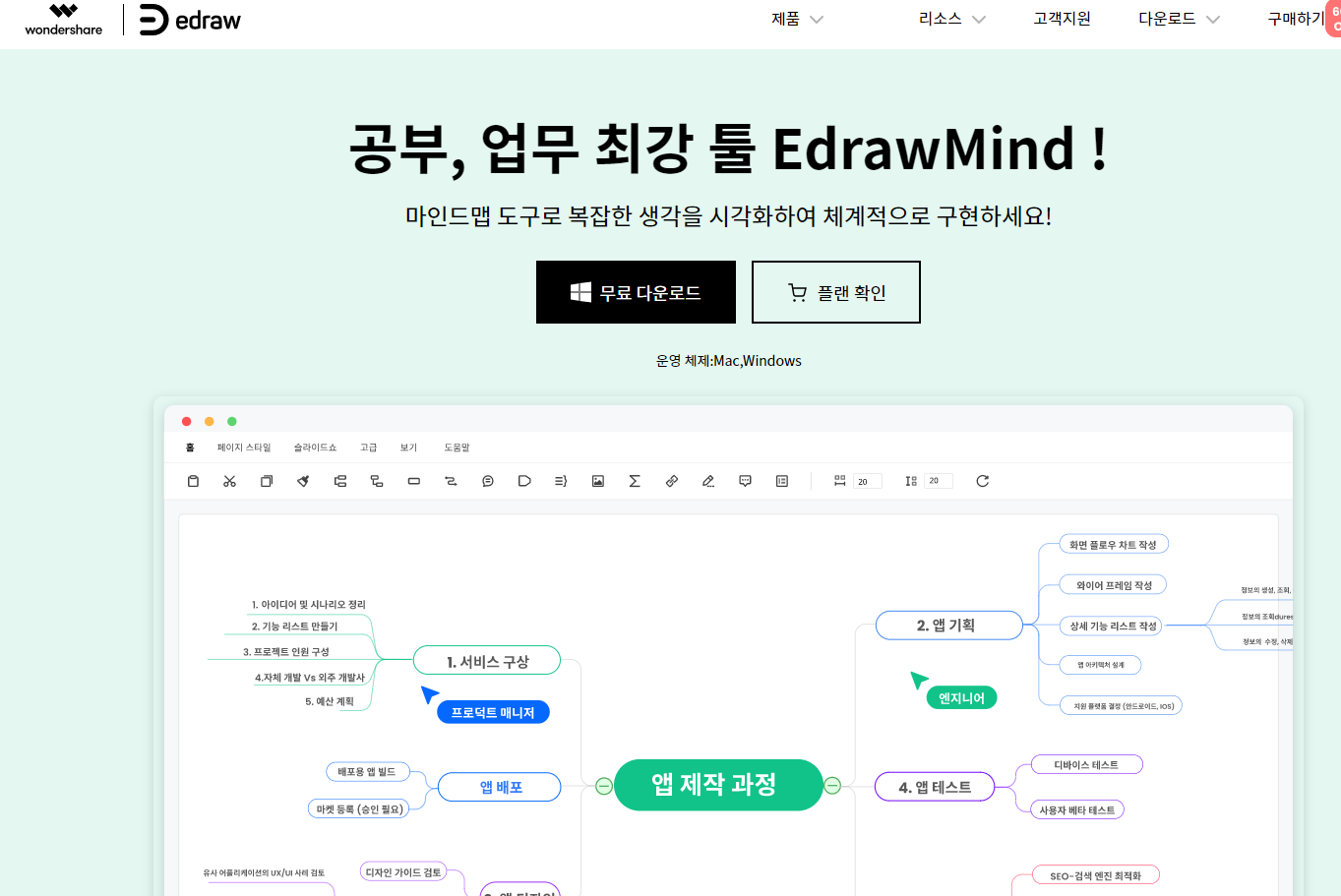
1단계: EdrawMind를 다운로드하고자하시는 분들은 공식 홈페이지에서 무료로 다운로드하실 수 있습니다. EdrawMind 메인 화면입니다. <무료 다운로드>를 클릭하셔서 쉽게 다운로드하실 수 있습니다. 클라우드 저장도 지원하기때문에 언제 어디서든 쉽게 마인드맵을 형성하실 수 있습니다.
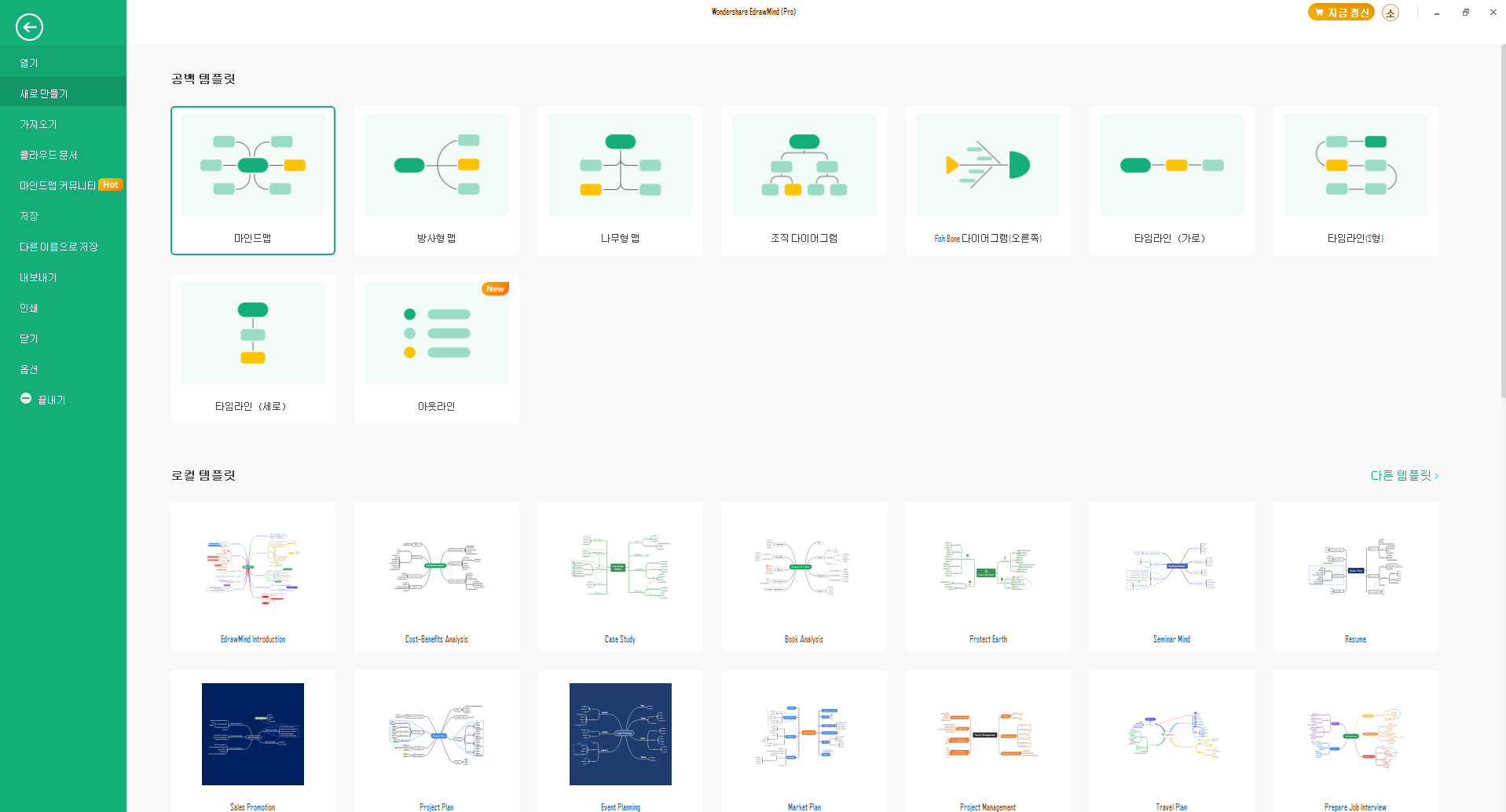
2단계: 먼저 마인드맵을 완성해 줍니다. 저는 마케팅 플랜에 관한 마인드맵을 만들었는데요. 그 다음 <고급>탭---<간트차트>옵션을 클릭합니다. 마인드맵 안에서 간트차트로 표시하고 싶은 부분을 쉽게 마우스로 클릭한 다음 오른쪽 부분의 "+" 기호를 클릭하면 됩니다.
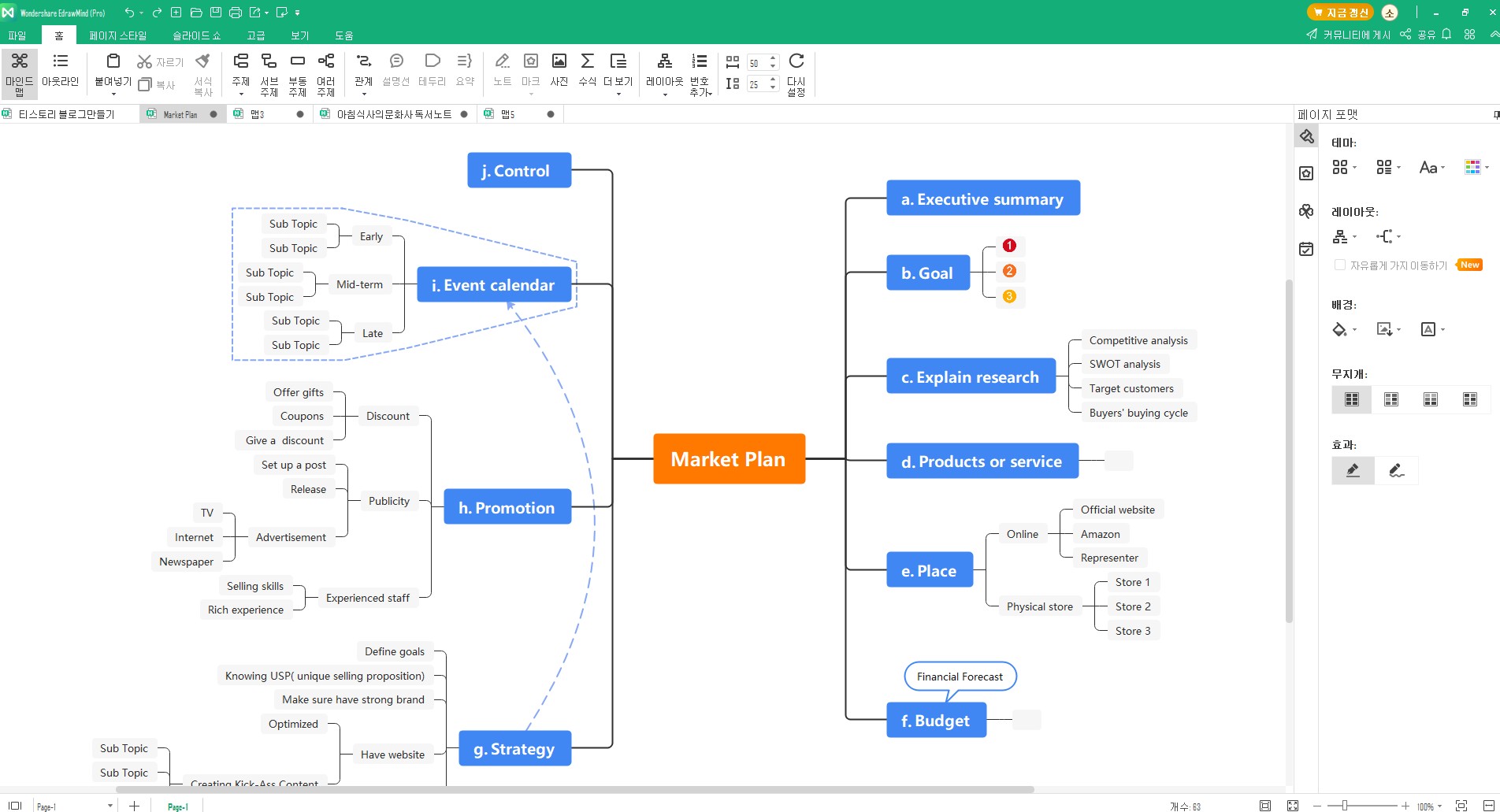
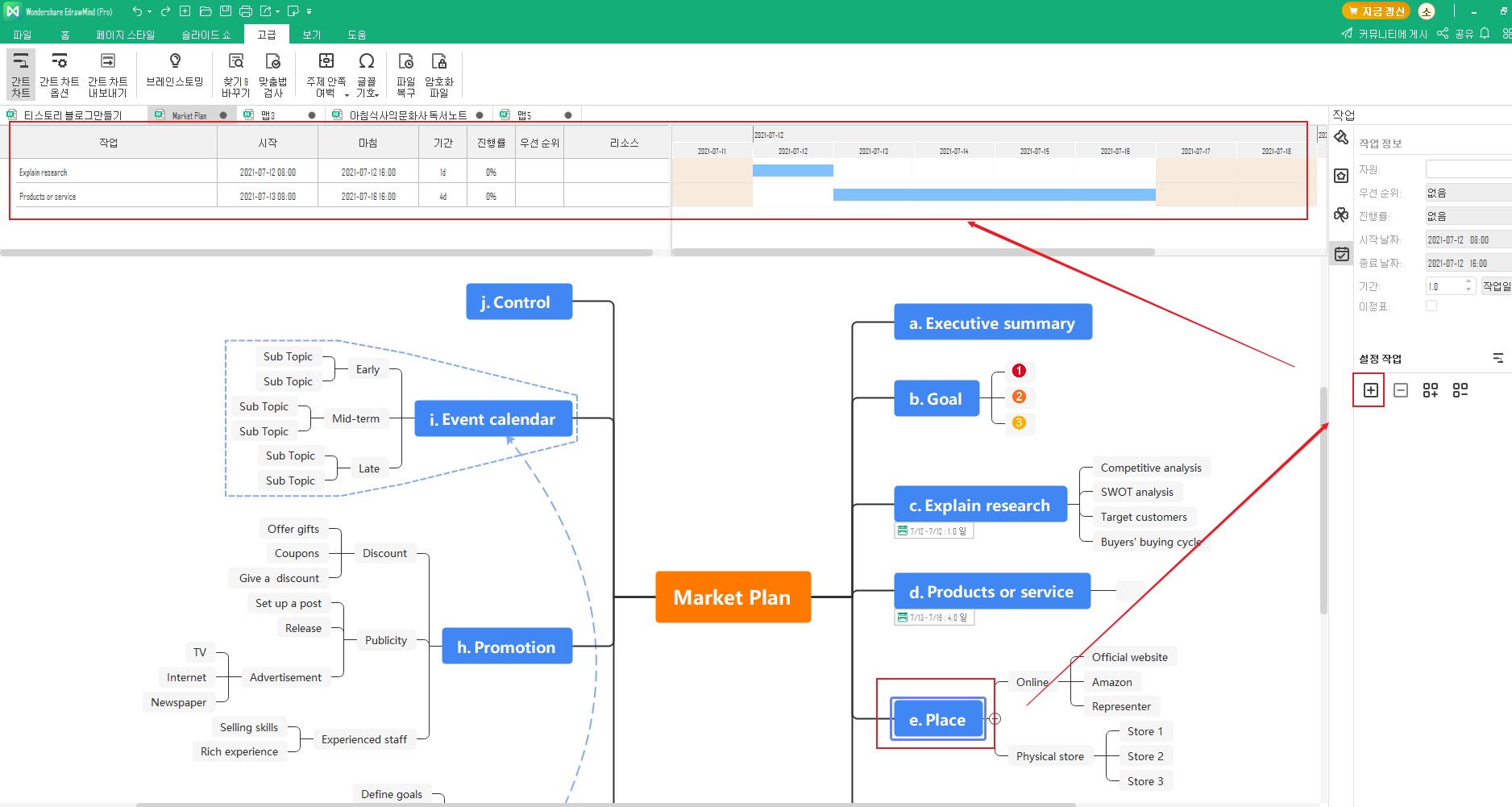
3단계: "+"기호를 클릭하면 자동으로 마인드맵 위에 간트차트가 생성됩니다. 프로젝트의 시작과 종료 날짜가 분명하게 잘 보이죠? 파란색 막대바가 날짜를 뜻합니다.
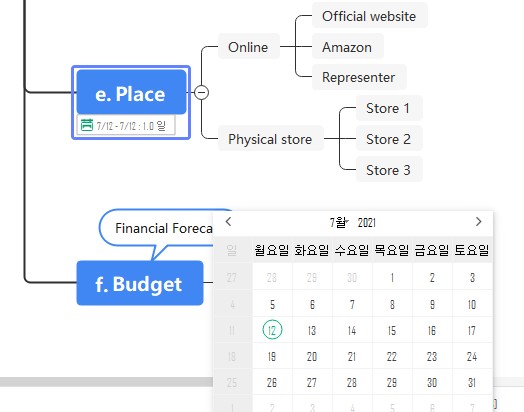
해당 사항을 마우스 오른쪽을 클릭하면 이렇게 시작 날짜와 종료 날짜 설정도 가능합니다.
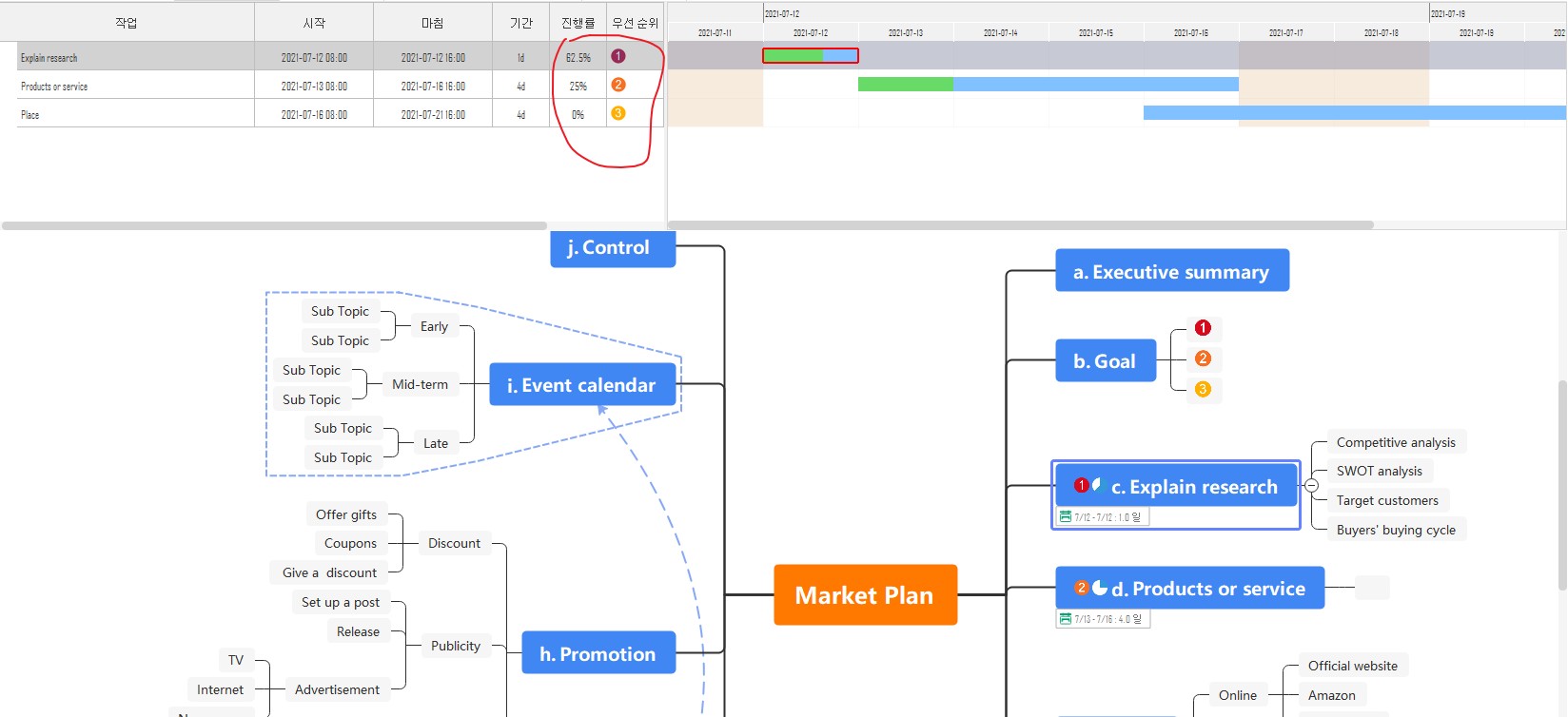
4단계: 간트차트 세부 사항 설정
위 화면에서 간트차트를 수정하실 수 있습니다. 마우스로 쉽게 클릭하여 세부 사항을 수정할 수 있습니다. 오른쪽 <작업 정보>에서 우선 순위를 추가하거나 진행률을 기입하시면 왼쪽 간트차트에서 바로 확인할 수 있습니다. 위 사진에서 처럼 초록색으로 진행 사항을 표시하여 더 한눈에 확인할 수 있도록 합니다. 진행률은 퍼센티지를 기입해서도 표시할 수 있습니다.
더 구체적인 작업 방법은 아래 유튜브 영상을 통해 확인할 수 있습니다.
오늘 함께해본 간트차트 만드는 방법은 원더쉐어 유튜브 채널에서 영상으로 확인할 수 있습니다. 마인드맵을 쉽게 제작하고 형성할 수 있는 EdrawMind를 무료로 다운로드하여 사용하실 수 있습니다. 무료 버전도 충분히 모든 기능을 사용할 수 있습니다. 하지만 일부 기능, 예를 들어 마인드맵 커뮤니티를 활용하고자 하시는 분들은 유로로 구매하여 다양한 기능을 활용하실 수 있습니다.
마인드맵은 좌우 두뇌사고를 연결해서 단선적인 사고방식과는 달리, 상상력과 창의성을 자극합니다. 이와 관련된 연구 자료와 논문은 수도 없이 많습니다. 따라서 분석적이고 창조적인 기술을 사용하기 위해 마인드맵은 그 중요성을 더 하고 있습니다. EdrawMind를 활용하여 복잡하고 많은 정보들을 시각화하는 마인드맵을 형성하여 일의 능률을 높이고 시간을 절약하기를 추천드립니다.
이드로우마인드
모든 기능을 갖춘 마인드 매핑 소프트웨어
- 운영체제:Windows, Mac, Linux, 웹, 모바일 모두 지원
- 브레인스토밍 모드와 프레젠테이션 모드
- 그룹 및 실시간 협업 가능